JS CSS实现另类带提示效果的竖向导航菜单_javascript技巧
本文实例讲述了JS CSS实现另类带提示效果的竖向导航菜单。分享给大家供大家参考。具体如下:
这是一款JS CSS打造另类带提示的竖向导航菜单,觉得挺不错,只是美工水平有限,有兴趣的朋友就请继续完善吧。
运行效果截图如下:
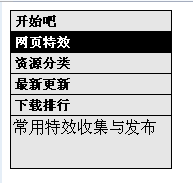
在线演示地址如下:
http://demo.jb51.net/js/2015/js-css-alert-txt-nav-menu-demo/
具体代码如下:
<html>
<head>
<title>带提示的竖向导航菜单</title>
<style type="text/css">
#coolmenu{
border: 1px solid black;
width: 160px;
background-color: #E6E6E6;
}
#coolmenu a{
font: bold 13px Verdana;
padding: 2px;
padding-left: 4px;
display: block;
width: 100%;
color: black;
text-decoration: none;
border-bottom: 1px solid black;
}
html>body #coolmenu a{
width: auto;
}
#coolmenu a:hover{
background-color: black;
color: white;
}
#tabledescription{
width: 100%;
height: 3em;
padding: 2px;
filter:alpha(opacity=0);
-moz-opacity:0;
}
</style>
<script type="text/javascript">
var baseopacity=0
function showtext(thetext){
if (!document.getElementById)
return
textcontainerobj=document.getElementById("tabledescription")
browserdetect=textcontainerobj.filters? "ie" : typeof textcontainerobj.style.MozOpacity=="string"? "mozilla" : ""
instantset(baseopacity)
document.getElementById("tabledescription").innerHTML=thetext
highlighting=setInterval("gradualfade(textcontainerobj)",50)
}
function hidetext(){
cleartimer()
instantset(baseopacity)
}
function instantset(degree){
if (browserdetect=="mozilla")
textcontainerobj.style.MozOpacity=degree/100
else if (browserdetect=="ie")
textcontainerobj.filters.alpha.opacity=degree
else if (document.getElementById && baseopacity==0)
document.getElementById("tabledescription").innerHTML=""
}
function cleartimer(){
if (window.highlighting) clearInterval(highlighting)
}
function gradualfade(cur2){
if (browserdetect=="mozilla" && cur2.style.MozOpacity<1)
cur2.style.MozOpacity=Math.min(parseFloat(cur2.style.MozOpacity)+0.2, 0.99)
else if (browserdetect=="ie" && cur2.filters.alpha.opacity<100)
cur2.filters.alpha.opacity+=20
else if (window.highlighting)
clearInterval(highlighting)
}
</script>
</head>
<body>
<div id="coolmenu">
<a href="#" onMouseover="showtext('精品脚本代码下载!')" onMouseout="hidetext()">开始吧</a>
<a href="#" onMouseover="showtext('常用特效收集与发布')" onMouseout="hidetext()">网页特效</a>
<a href="#" onMouseover="showtext('网站地图索引')" onMouseout="hidetext()">资源分类</a>
<a href="#" onMouseover="showtext('最新更新的资源')" onMouseout="hidetext()">最新更新</a>
<a href="#" onMouseover="showtext('网站最热的下载')" onMouseout="hidetext()">下载排行</a>
<div id="tabledescription"></div>
</div>
</body>
</html>
希望本文所述对大家的JavaScript程序设计有所帮助。

热AI工具

Undresser.AI Undress
人工智能驱动的应用程序,用于创建逼真的裸体照片

AI Clothes Remover
用于从照片中去除衣服的在线人工智能工具。

Undress AI Tool
免费脱衣服图片

Clothoff.io
AI脱衣机

Video Face Swap
使用我们完全免费的人工智能换脸工具轻松在任何视频中换脸!

热门文章

热工具

记事本++7.3.1
好用且免费的代码编辑器

SublimeText3汉化版
中文版,非常好用

禅工作室 13.0.1
功能强大的PHP集成开发环境

Dreamweaver CS6
视觉化网页开发工具

SublimeText3 Mac版
神级代码编辑软件(SublimeText3)

热门话题
 HTML,CSS和JavaScript的角色:核心职责
Apr 08, 2025 pm 07:05 PM
HTML,CSS和JavaScript的角色:核心职责
Apr 08, 2025 pm 07:05 PM
HTML定义网页结构,CSS负责样式和布局,JavaScript赋予动态交互。三者在网页开发中各司其职,共同构建丰富多彩的网站。
 vue中怎么用bootstrap
Apr 07, 2025 pm 11:33 PM
vue中怎么用bootstrap
Apr 07, 2025 pm 11:33 PM
在 Vue.js 中使用 Bootstrap 分为五个步骤:安装 Bootstrap。在 main.js 中导入 Bootstrap。直接在模板中使用 Bootstrap 组件。可选:自定义样式。可选:使用插件。
 bootstrap怎么写分割线
Apr 07, 2025 pm 03:12 PM
bootstrap怎么写分割线
Apr 07, 2025 pm 03:12 PM
创建 Bootstrap 分割线有两种方法:使用 标签,可创建水平分割线。使用 CSS border 属性,可创建自定义样式的分割线。
 了解HTML,CSS和JavaScript:初学者指南
Apr 12, 2025 am 12:02 AM
了解HTML,CSS和JavaScript:初学者指南
Apr 12, 2025 am 12:02 AM
WebDevelovermentReliesonHtml,CSS和JavaScript:1)HTMLStructuresContent,2)CSSStyleSIT和3)JavaScriptAddSstractivity,形成thebasisofmodernWebemodernWebExexperiences。
 bootstrap按钮怎么用
Apr 07, 2025 pm 03:09 PM
bootstrap按钮怎么用
Apr 07, 2025 pm 03:09 PM
如何使用 Bootstrap 按钮?引入 Bootstrap CSS创建按钮元素并添加 Bootstrap 按钮类添加按钮文本
 bootstrap怎么调整大小
Apr 07, 2025 pm 03:18 PM
bootstrap怎么调整大小
Apr 07, 2025 pm 03:18 PM
要调整 Bootstrap 中元素大小,可以使用尺寸类,具体包括:调整宽度:.col-、.w-、.mw-调整高度:.h-、.min-h-、.max-h-
 bootstrap怎么设置框架
Apr 07, 2025 pm 03:27 PM
bootstrap怎么设置框架
Apr 07, 2025 pm 03:27 PM
要设置 Bootstrap 框架,需要按照以下步骤:1. 通过 CDN 引用 Bootstrap 文件;2. 下载文件并将其托管在自己的服务器上;3. 在 HTML 中包含 Bootstrap 文件;4. 根据需要编译 Sass/Less;5. 导入定制文件(可选)。设置完成后,即可使用 Bootstrap 的网格系统、组件和样式创建响应式网站和应用程序。
 bootstrap怎么插入图片
Apr 07, 2025 pm 03:30 PM
bootstrap怎么插入图片
Apr 07, 2025 pm 03:30 PM
在 Bootstrap 中插入图片有以下几种方法:直接插入图片,使用 HTML 的 img 标签。使用 Bootstrap 图像组件,可以提供响应式图片和更多样式。设置图片大小,使用 img-fluid 类可以使图片自适应。设置边框,使用 img-bordered 类。设置圆角,使用 img-rounded 类。设置阴影,使用 shadow 类。调整图片大小和位置,使用 CSS 样式。使用背景图片,使用 background-image CSS 属性。






